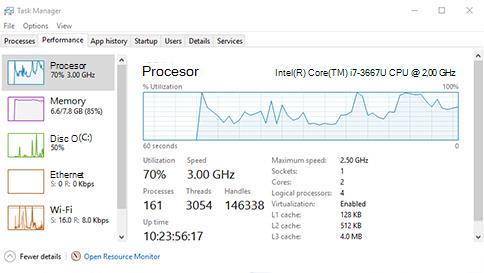Pentru a afla câte nuclee și procesoare logice are un procesor pe un dispozitiv Windows, urmați acești pași.
-
Faceți clic dreapta pe meniul Start , apoi selectați Manager de activități.
Sfat: Selectarea Ctrl + Shift + Esc pe tastatură deschide, de asemenea, Managerul de activități.
-
Atunci când se deschide fereastra Manager de activități , selectați fila Performanță din partea stângă a ferestrei, apoi asigurați-vă că s-a selectat CPU .
-
Numărul de nuclee și procesoare logice pe care le are un dispozitiv Windows este listat lângă următoarele valori:
-
Nuclee:
-
Procesoare logice:
-
Asistența pentru Windows 10 se va încheia în octombrie 2025
După 14 octombrie 2025, Microsoft nu va mai furniza actualizări de software gratuite de la Windows Update, asistență tehnică sau remedieri de securitate pentru Windows 10. PC-ul va funcționa în continuare, dar vă recomandăm să treceți la Windows 11.
-
Faceți clic dreapta pe meniul Start , apoi selectați Manager de activități.
Sfat: Selectarea Ctrl + Shift + Esc pe tastatură deschide, de asemenea, Managerul de activități.
-
Atunci când se deschide fereastra Manager de activități , selectați fila Performanță din partea de sus a ferestrei, apoi asigurați-vă că s-a selectat CPU .
-
Numărul de nuclee și procesoare logice pe care le are un dispozitiv Windows este listat lângă următoarele valori:
-
Nuclee:
-
Procesoare logice:
-